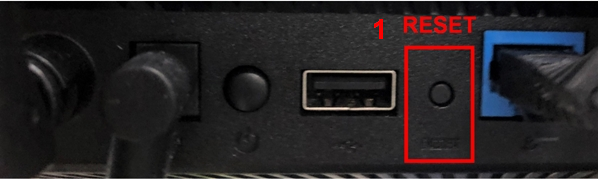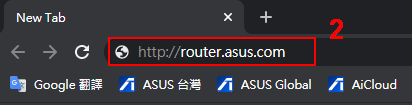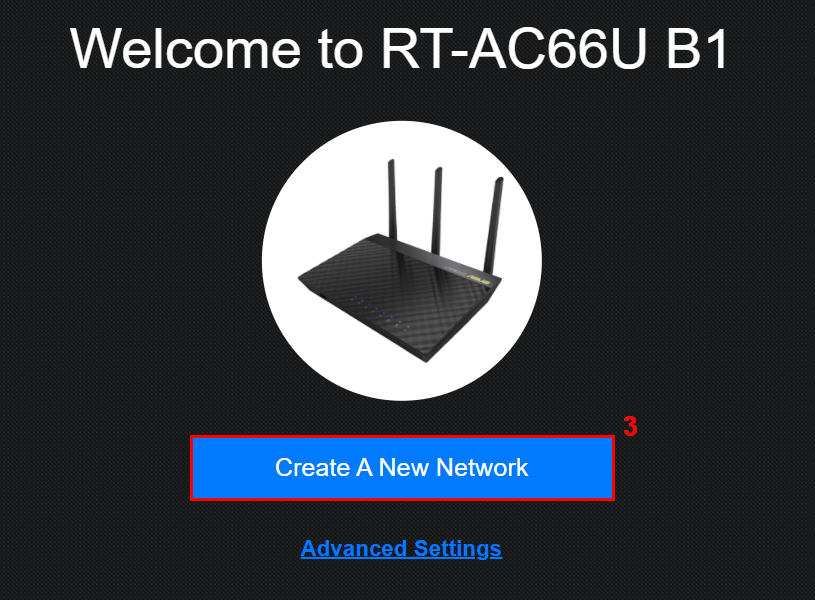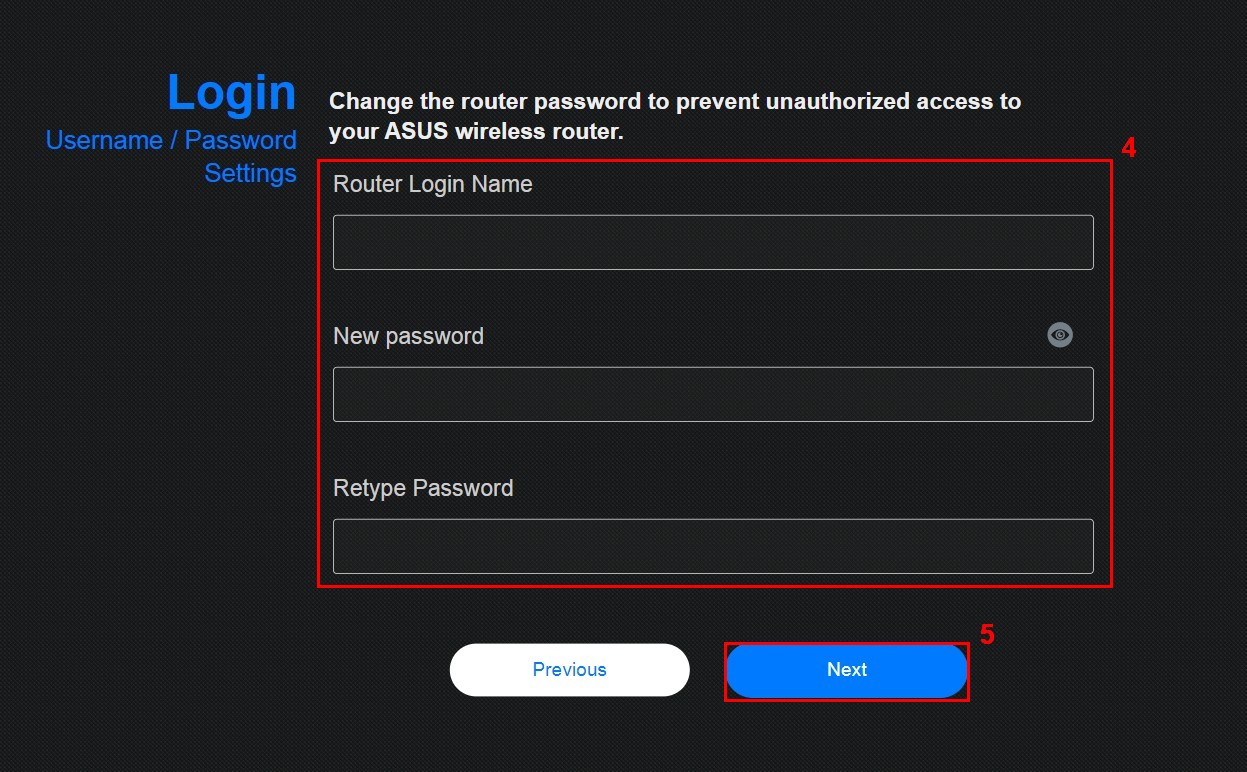Что бы настроить роутер, или модем, нужно зайти в его настройки. Это не сложно, можете следовать инструкции: как зайти в настройки роутера, или 192.168.1.1 или 192.168.0.1 – заходим в настройки Wi-Fi роутера. Еще в процессе входа в настройки, можно столкнуться с множеством проблем. Одна из таких популярных проблем, это когда не подходит пароль admin, или имя пользователя admin при попытке зайти в настройки по адресу 192.168.1.1, или 192.168.0.1.
В статьях, ссылки на которые я дал выше, я писал о том, что в настройки каждого роутера, или модема, можно зайти в по IP-адресу 192.168.1.1, или 192.168.0.1. Вы можете посмотреть адрес снизу вашего роутера. Там должна быть наклейка, на которой он указан.
Для доступа к web-интерфейсу роутера нужно указать имя пользователя и пароль. Как правило, по умолчанию используется пароль — admin и имя пользователя — admin. Но не у всех производителей. И когда мы указываем на странице авторизации пароль admin (или другие данные для вашего производителя) и такое же имя пользователя, то в настройки мы можем не попасть. Страница просто перезагрузится и все. Или, увидим сообщение, что пароль неверный. Ну и в настройки роутера мы доступ не получим. Если у вас какая-то другая проблема с входом на страницу настроек маршрутизатора, то смотрите эту статью.
Не подходит пароль admin при входе в настройки роутера
Указываете вы admin и admin, а в настройки не заходит. Ошибка «неверный пароль», или «неверное имя пользователя». Сейчас попробуем все исправить.
В основном, причины три:
- Вы, или мастер, который настраивал вам роутер сменил пароль с admin на какой-то другой. Может и имя пользователя тоже сменил. Вот они и не подходит.
- Какой-то сбой в работе маршрутизатора.
- Указываете неправильный пароль/логин, который используется по-умолчанию.
Решения:
- Первым делом уточняем, какие данные нужно указывать конкретно на вашем роутере. Для этого, ищем информацию на самом устройстве. Или, смотрите информацию по производителям в этой статье.
- Попробуйте зайти в настройки с другого браузера. В комментариях поделились информацией, что например через Chrome пароль admin не подходил, а в браузере Internet Explorer все заработало и настройки открылись.
- Дальше, постарайтесь вспомнить, может пароль вы где-то записывали. Возможно, вы его все еще помните:)
- Ну и самое надежное решение, это сброс настроек роутера. По идеи, после этой процедуры, настройки будут доступны по стандартному паролю и логину.
Сделать сброс параметров к заводским не сложно. Найдите на корпусе своего роутера кнопку RESET. Она может быть утоплена в корпус, в таком случае, на нее нужно нажимать чем-то острым.
Так же, RESET может быть на одной кнопке с WPS.
Нужно нажать на кнопку RESET и подержать секунд 10, возможно дольше. Роутер должен перезагрузится. После этого, попробуйте зайти в панель управления. Если что-то не получается, то у нас на сайте есть инструкции по сбросу настроек для всех популярных роутеров.
Стандартные имя пользователя и пароль для разных роутеров
Давайте выясним, какой именно пароль и логин используется по-умолчанию на вашем роутере. Как я уже писал выше, эту информацию можно найти на самом устройстве.
На роутерах Tp-Link: адрес — 192.168.1.1 (может быть и 192.168.0.1). Логин и пароль — admin и admin.
На D-Link: адрес — 192.168.0.1. Имя пользователя и пароль admin и admin. Или, поле пароль просто не заполняем. Или admin/admin1.
Устройства Zyxel: адрес 192.168.1.1 (или my.keenetic.net). Логин — admin. А пароль 1234. На ZyXEL Keenetic Start эта информация не указан. А по умолчанию, настройки не защищены. Роутер сам предложит вам задать пароль.
Роутеры Linksys: адрес — 192.168.1.1. Имя и пароль — admin. Почему-то они не указывают эту информацию на самом устройстве. Наверное потому, что хотят, что бы роутеры Linksys настраивали с помощью специальной программы, которая идет в комплекте, на диске.
Asus: адрес — 192.168.1.1. User Name — admin, Password — так же admin.
На Tenda: адрес — 192.168.0.1. Логин — admin. Пароль — оставляем поле не заполненным.
Если все сделаете по инструкции, то страница с настройками должна открыться.
Роутеры стали очень популярными устройствами для домашней сети, которые позволяют подключить к интернету несколько устройств одновременно. Однако, иногда пользователи сталкиваются с проблемой, когда при попытке войти в настройки роутера или подключиться к Wi-Fi сети, они получают сообщение о неверном пароле.
Существует несколько причин, по которым на роутере может писать неверный пароль. Наиболее распространенными из них являются: ошибка ввода, изменение пароля без вашего ведома, сброс настроек роутера или проблемы с самим устройством.
Для исправления данной проблемы можно предпринять несколько шагов. Во-первых, стоит удостовериться в правильности ввода пароля. Часто, пользователи ошибочно вводят пароль или включают нажатую клавишу Caps Lock, что приводит к неправильному вводу.
Если уверены, что вводите пароль правильно, можно попробовать сбросить настройки роутера. Это можно сделать нажав и удерживая кнопку сброса на задней панели роутера. Важно помнить, что при сбросе настроек роутера он вернется к заводским настройкам, и вам придется настраивать его заново.
Также следует учесть, что если вы не меняли пароль роутера и он стал неверным, возможно искать проблему следует в самом устройстве. В этом случае, рекомендуется обратиться в сервисный центр или связаться с технической поддержкой производителя для дополнительной помощи.
В итоге, если на роутере пишет неверный пароль, в первую очередь стоит убедиться в правильности его ввода. Если все же проблема остается, следует попробовать сбросить настройки роутера или обратиться за помощью к специалистам. Работа с роутером может быть сложной, поэтому важно иметь в наличии контакты службы поддержки, чтобы быстро решить возникшую проблему.
Содержание
- Почему пароль на роутере неверный и как исправить
- Причины неверного пароля на роутере
- Как исправить неверный пароль на роутере
Почему пароль на роутере неверный и как исправить
Проблема:
Когда вы пытаетесь войти в настройки своего роутера, может возникнуть ситуация, когда введенный пароль оказывается неверным. Это может стать причиной больших неудобств, так как вы не сможете внести нужные изменения в настройки роутера.
Почему это происходит:
Есть несколько основных причин, по которым пароль на роутере может быть неверным:
- Ошибки при вводе пароля: самая простая и распространенная причина. Возможно, вы случайно набрали неправильные символы или неправильно раскладку на клавиатуре. Проверьте внимательно каждый символ при вводе пароля.
- Изменение пароля по умолчанию: если вы ранее меняли пароль на роутере и забыли его, возможно, пытаетесь использовать старый пароль. Попробуйте вспомнить или сбросить пароль к настройкам по умолчанию.
- Проблемы с регистром символов: пароль на роутере может быть чувствителен к регистру символов. Убедитесь, что вы правильно набираете символы верхнего и нижнего регистра.
- Проблемы с русскими символами: некоторые роутеры не поддерживают русские символы в пароле. Попробуйте использовать только латинские буквы и цифры.
- Взлом пароля: в некоторых случаях, пароль на роутере может быть изменен злоумышленниками. В этом случае, восстановление пароля потребует дополнительных мер безопасности.
Как исправить:
Для исправления проблемы с неверным паролем на роутере, вы можете предпринять следующие действия:
- Проверьте правильность ввода пароля и убедитесь, что ни один символ не был набран неправильно.
- Если вы забыли пароль, попробуйте вспомнить его или воспользуйтесь функцией сброса пароля на роутере.
- Убедитесь, что вы используете правильную раскладку клавиатуры и правильный регистр символов при вводе пароля.
- Попробуйте изменить пароль на латинские буквы и цифры, если роутер не поддерживает русские символы.
- Если вы подозреваете, что пароль был взломан, обратитесь к специалисту по безопасности или провайдеру интернета для восстановления пароля и дополнительной защиты.
Обращайтесь к руководству пользователя вашего роутера для получения более точных инструкций по восстановлению пароля и настройкам.
Причины неверного пароля на роутере
Неправильный пароль, который отображается на роутере, может быть вызван несколькими причинами:
- Неверно введен пароль: Очень часто проблема заключается в том, что пользователь неправильно вводит пароль при попытке входа в настройки роутера. Пароль чувствителен к регистру, поэтому даже небольшая опечатка может привести к отказу в доступе.
- Смена пароля: Если недавно был изменен пароль роутера, но настройки на устройстве не были обновлены, то при попытке входа с использованием старого пароля устройство отобразит сообщение о неправильном пароле. Убедитесь, что вы используете последний обновленный пароль.
- Пароль по умолчанию: Некоторые роутеры поставляются со заранее установленными паролями по умолчанию. Очень часто злоумышленники пытаются взломать роутеры, используя известные пароли по умолчанию. Убедитесь, что вы установили уникальный и надежный пароль.
- Проблемы с настройками: Сброс роутера или неправильные настройки могут также вызывать ошибку ввода пароля. Проверьте настройки роутера и убедитесь, что они корректны.
Если вы уверены, что ввели правильный пароль, но все равно не можете получить доступ к роутеру, попробуйте временно отключить антивирусное программное обеспечение или брандмауэр, которые могут блокировать доступ. Если проблема по-прежнему не решена, рекомендуется обратиться к специалистам для дальнейшей помощи.
Как исправить неверный пароль на роутере
Если у вас возникла проблема с подключением к роутеру из-за неверного пароля, существует несколько способов исправить эту ситуацию. Вот некоторые рекомендации, которые помогут вам справиться с проблемой:
1. Проверьте правильность ввода пароля. Убедитесь, что вы правильно ввели пароль, обратив внимание на регистр символов. Помните, что пароль чувствителен к регистру.
2. Сбросьте настройки роутера. Если у вас нет доступа к роутеру из-за неверного пароля, вы можете сбросить его настройки до заводских значений. Для этого используйте кнопку сброса, которая обычно находится на задней панели роутера. Удерживайте кнопку сброса в течение нескольких секунд, пока не произойдет перезагрузка роутера.
3. Используйте стандартные учетные данные. В большинстве случаев роутеры имеют стандартные учетные данные, которые можно найти в инструкции или на задней панели устройства. Попробуйте войти в роутер, используя эти учетные данные.
4. Обратитесь к провайдеру услуг интернета. Если вы не можете войти в роутер из-за неверного пароля и не можете его сбросить, свяжитесь с провайдером услуг интернета. Они могут помочь восстановить доступ к роутеру или предоставить вам новый пароль.
5. Обновите прошивку роутера. Возможно, проблема с неверным паролем связана с устаревшей прошивкой роутера. Попробуйте обновить прошивку роутера до последней версии. Обычно, для этого нужно зайти в настройки роутера и найти раздел «Обновление прошивки».
Важно помнить, что каждый роутер имеет свои универсальные инструкции по восстановлению пароля. Проверьте руководство пользователя для вашей модели роутера или обратитесь к производителю, если у вас возникли трудности.
Содержание
- Уточняем пароль (логин) по умолчанию, пробуем другой браузер
- Вы сменили стандартный логин/пароль и забыли его?
- Универсальный способ
- Вы сменили стандартный логин/пароль и забыли его?
Уже несколько раз встречал вопросы с проблемами, которые возникают при входе в настройки разных моделей роутеров (и разных производителей: TP-Link, Asus, D-Link, Netgear т. д.). Проблема заключалась не в том, что нет доступа к странице настроек по одному из адресов (192.168.1.1, 192.168.0.1), а в том, что не подходит пароль, или логин. Который нужно вводить для того, что бы получить доступ к настройкам маршрутизатора.
Практически, все были уверены, что вводят правильный пароль и логин. Но окно с запросом пароля/логина просто перезагружается и все, в настройки войти невозможно. Стандартные (как правило admin и admin), так же не подходили, а народ утверждал, что параметры для входа в панель управления не менялись.
Если при открытии IP адреса 192.168.1.1, или 192.168.0.1 у вас даже не открывается запрос пароля, то читайте эту статью https://f1comp.ru/sovety/ne-zaxodit-v-nastrojki-routera/.
Вы пытаетесь зайти в настройки маршрутизатора, например, что бы настроить его (если вы его только что купили), или вам нужно сменить какие-то настройки. Вводите IP адрес маршрутизатора, и появляется окно с запросом имя пользователя и пароля. Вводим имя пользователя/пароль, а страница просто перезагружается (поля очищаются) и все.
Если нажать Отмена, то появится окно с ошибкой и некоторыми рекомендациями (это на примере TP-Link). Ошибка как правило появляется на английском, я перевел (точнее Хром перевел :)).
Проблема понятна, переходим к советам по решению.
Уточняем пароль (логин) по умолчанию, пробуем другой браузер
Если вы еще не меняли имя пользователя и пароль в настройках маршрутизатора, то первым делом, я рекомендую уточнить, какие данные по умолчанию используются на вашем сетевом устройстве. Обычно, эти данные указаны снизу маршрутизатора (или где-то сзади, должна быть наклейка с необходимой информацией).
Видите, на скриншоте выше, данные по умолчанию – admin и admin. Такие данные используются практически на всех маршрутизаторах. Только в Zyxel, если я не ошибаться, пароль 1234.
Пробуйте войти под параметрами, которые используются по умолчанию. Не получается? Ок, идем дальше.
Попробуйте войти через другой браузер, или с другого компьютера.
Если вы например заходите с браузера Хром, или Опера, и ничего не получается, то попробуйте Internet Explorer (или наоборот). Так же, можете попробовать очистить кэш браузера.
Если смена браузера так же не помогла, то попробуйте зайти в настройки с другого компьютера, или даже с планшета (смартфона), по Wi-Fi.
Но, я рекомендую заходить в настройки только подключив роутер к компьютеру по сетевому кабелю.
Роутер по прежнему не принимает логин/пароль? Продолжаем.
Вы сменили стандартный логин/пароль и забыли его?
И такое бывает (знаю не по наслышке 🙂 ). В такой ситуации, самый нормальный и правильный выход, это сделать сброс настроек роутера. После сброса настроек, пароль и логин будут использоваться те, которые указаны на корпусе устройства (те, что по умолчанию).
О том, как сбросить все параметры, я писал в отдельной статье https://f1comp.ru/interesnoe/kak-sbrosit-parol-i-nastrojki-na-wi-fi-routere/. Там все очень просто. Нужно только на несколько секунд нажать определенную кнопку.
Перед тем как делать сброс параметров, вы должны понимать, что роутер придется настраивать заново. Задавать параметры для подключения к интернету, настраивать Wi-Fi и т. д.
Универсальный способ
Универсальным способом я бы назвал все тот же сброс параметров. Бывает, что роутер просто заглючил, или еще что-то, сброс всех настроек должен его оживить. Но, встречаются случаи, когда даже после сброса всех параметров, маршрутизатор отказывается принимать парль для входа в панель управления. В таком случае, возможно, есть какие-то технические проблемы.
Понравилась статья? Оцените её:
[Беспроводное устройство] Устранение неполадки — Не могу войти в интерфейс роутера ASUS, указав логин и пароль
Если вы столкнулись со следующими тремя обстоятельствами, сбросьте настройки маршрутизатора по умолчанию, а затем снова установите пароль. После того, как вы изменили имя пользователя/пароль для WEB GUI, мы не сможем узнать, что это за пароль.
A. Когда вы не можете войти в WEB GUI под своим именем пользователя и паролем.
B. Когда вы забыли или не знаете имя пользователя и пароль от WEB GUI.
C. Когда вы вводите неправильное имя пользователя или пароль, и отображается предупреждение, как на следующем рисунке:
Вы можете попробовать следующие шаги, чтобы снова настроить имя пользователя и пароль, а затем попытаться войти в веб-интерфейс.
1. Сбросьте параметры роутера:
Примечание: Все настройки (включая настройки Интернета) вашего роутера будут удалены. Мы предлагаем вам запросить у вашего интернет-провайдера соответствующую информацию о подключении к Интернету, а затем выполнить следующие шаги.
Найдите кнопку RESET на маршрутизаторе, как показано на рисунке ниже:
Что касается следующего изображения, мы возьмем в качестве примера [RT-AC66U B1].
(Различные модели могут иметь небольшие отличия. Если у вас есть вопросы, пожалуйста, проверьте руководство пользователя)
Затем нажмите и удерживайте кнопку RESET в течение 5-10 секунд, пока индикатор питания не начнет мигать.
Ни один из светодиодных индикаторов не должен гореть в это время. Это нормально из-за перезапуска роутера.
Подождите, пока светодиодный индикатор снова не загорится, как показано на рисунке ниже, это будет означать, что сброс завершен.
Если вы не можете использовать кнопку Reset, чтобы сбросить настройки маршрутизатора до заводских настроек по умолчанию, мы рекомендуем вам попробовать полный сброс настроек до заводских. Для получения более подробной информации вы можете обратиться к инструкции ASUS аппаратный сброс
2. С помощью прилагаемого сетевого кабеля подключите компьютер к LAN-порту беспроводного маршрутизатора. Откройте веб-страницу и введите http://router.asus.com
3. Если роутер перезапустится успешно, вы увидите следующую картинку. Пожалуйста, следуйте быстрой настройке Интернет (QIS), чтобы настроить маршрутизатор.
4. Следуйте информации, предоставленной вашим поставщиком Интернет-услуг (ISP), чтобы выполнить настройки Интернета, а также настроить имя беспроводной сети (SSID) и пароль.
О том, как настроить роутер через QIS, читайте в инструкции:
https://www.asus.com/ru/support/FAQ/1005485/
5. Задайте имя пользователя и пароль для веб-интерфейса вашего маршрутизатора. Затем следуйте инструкциям, чтобы завершить другие настройки.
FAQ
1. Почему я не могу войти в веб-интерфейс маршрутизатора, используя имя пользователя и пароль, которые мне предоставил поставщик услуг Интернета (ISP)?
- Имя пользователя и пароль для входа в интерфейс роутера WEB GUI это НЕ имя сети и пароль, которые предоставляет провайдер для настройки беспроводной wifi связи.
2. Почему я не могу войти в веб-интерфейс маршрутизатора, используя имя беспроводной сети (SSID) и пароль беспроводной сети?
- Имя пользователя и пароль здесь означают имя пользователя и пароль для входа в WEB GUI, а не тот, который нужно указать вашему устройству для подключения к беспроводной сети Wifi.
3. Почему я не могу войти в WEB-интерфейс маршрутизатора, используя имя пользователя и пароль по умолчанию [admin]?
- В целях безопасности: если вы меняли имя пользователя или пароль ранее, вы не сможете использовать значения по умолчанию [admin] для входа в WEB GUI.
4. Есть ли другой способ войти в веб-интерфейс, кроме сброса настроек маршрутизатора, если я забыл свое имя пользователя и пароль?
- По соображениям безопасности, если вы забыли имя пользователя или пароль веб-интерфейса вашего маршрутизатора, единственный способ снова войти в систему — это сбросить маршрутизатор до настроек по умолчанию.
5. Есть ли ограничение на длину пароля для WEB GUI?
- В настоящее время пароль может состоять из 5 ~ 16 символов. Доступны заглавные и строчные буквы на английском языке, числа и специальные символы. И » нельзя установить в качестве префикса.
Примечание: обратите внимание, что английские заглавные буквы в пароле имеют отличия.
Как скачать (Утилиты / ПО)?
Вы можете загрузить последние версии драйверов, программного обеспечения, микропрограмм и руководств пользователя из ASUS Центраз агрузок.
Узнать больше о Центре загрузок ASUS можно по ссылке.